近期有些网友询问小编win10正式版系统电脑的网页怎么也打开不开,并且弹出提示“无法解析服务器DNS”,出现这样的情况怎么办呢?这一般是由于DNS错误导致的,要解决起来不难,只要参考下文步骤内容进行设置,很快就可以解决Win10打开提示无法解析服务器DNS的问题。

win8.1 - 14 、右键点击Windows10桌面左下角的开始按钮,在弹出菜单中选择“命令提示符(管理员)”菜单项;
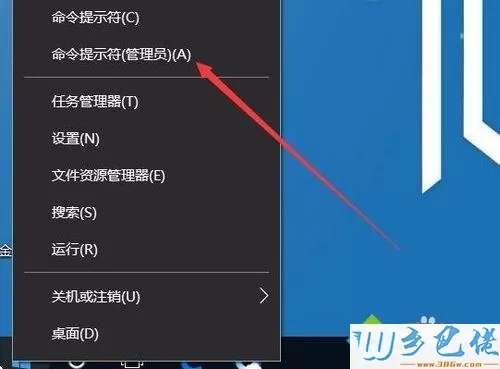
windows7系统之家 - 15 、在打开的命令提示符窗口中,输入命令ipconfig /flushdns,然后接下回车键运行该命令;
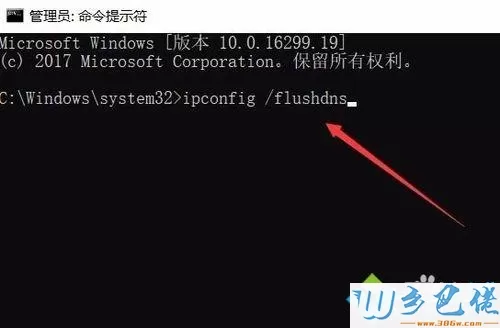
windows7 - 1、命令运行后,会提示成功刷新DNS解析缓存;
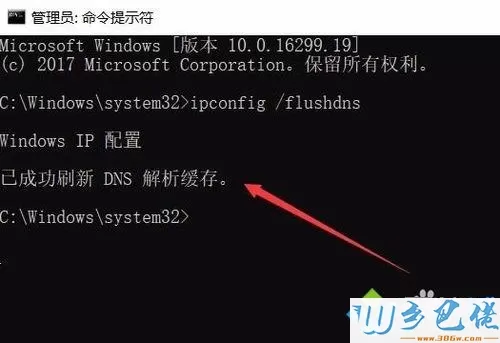
windows8 - 2、接下来再输入命令netsh winsock reset,同时按下回车键运行该命令;
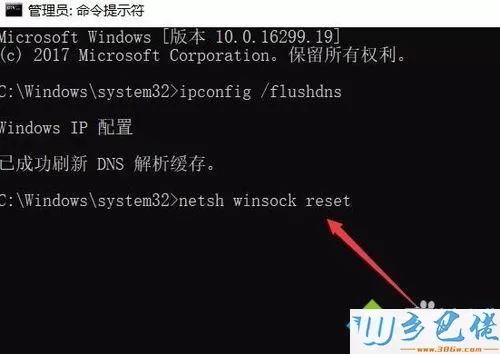
windows10 - 3、一会就会提示成功tglfWinsock目录,接着重新启动计算机;
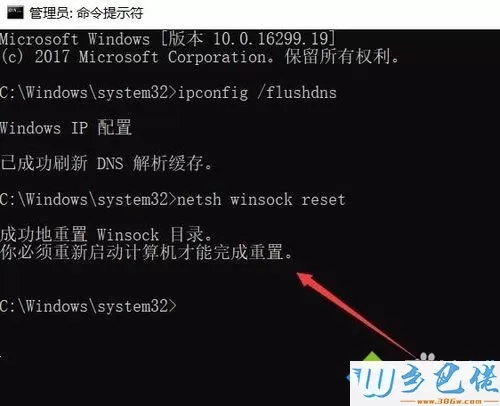
xp系统 - 4、然后在Windows10桌面,右键点击网络图标,在弹出菜单中点击“属性”菜单项;
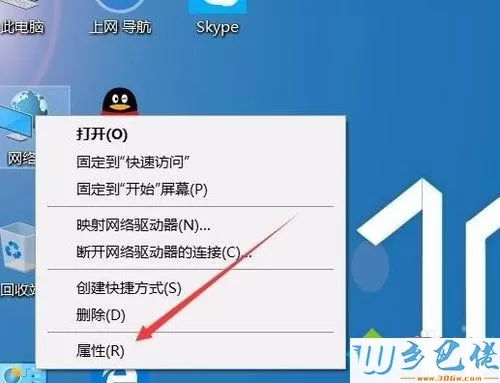
纯净版 - 5、在打开的网络和共享中心窗口中点击当前的连接快捷方式;
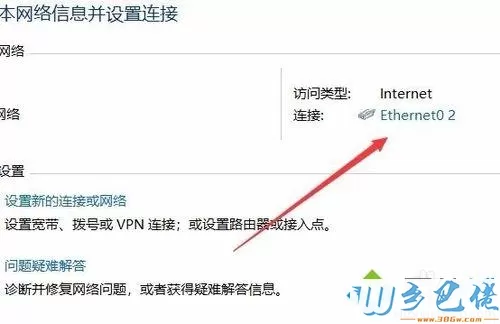
U盘系统 - 6、在打开的网卡状态窗口中,点击左下角的“属性”按钮;
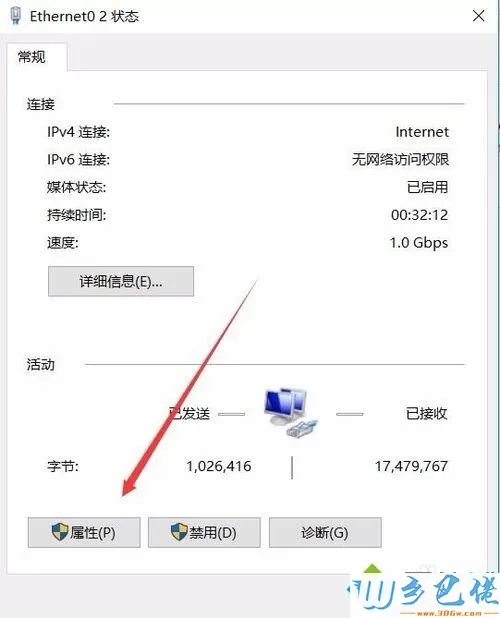
win8旗舰版 - 7、这时会打开网卡的属性窗口,在这里双击Tcp/IP协议版本4一项;
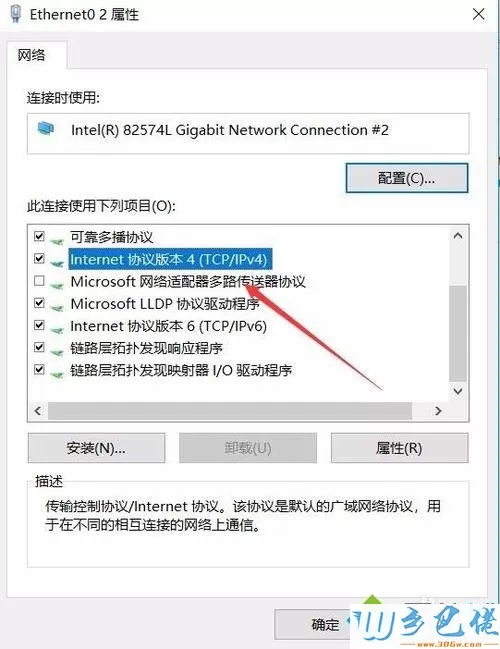
win7旗舰版 - 8、在打开的窗口中输入你所在地的DNS服务器地址就可以了。这样就可以正常打开网页了。
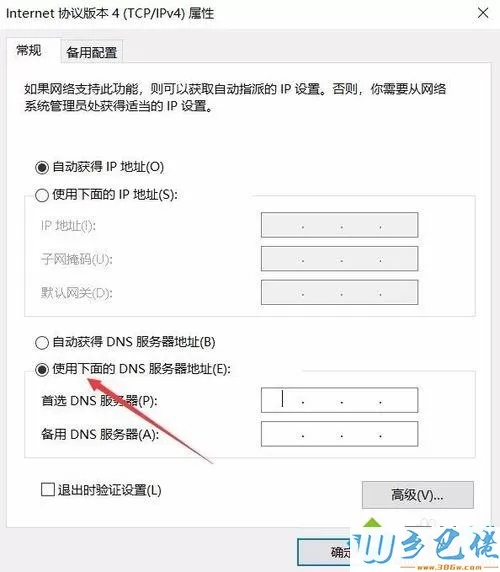
上述教程步骤内容就是Win10打开提示无法解析服务器DNS的解决方法,简单设置一下,问题很快就可以解决了。


 当前位置:
当前位置: